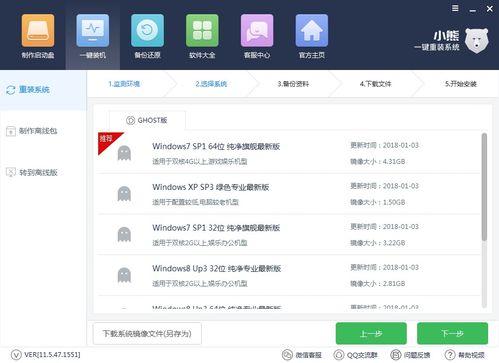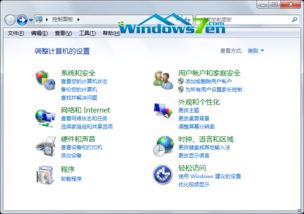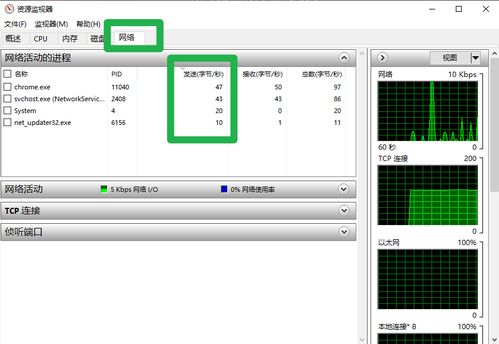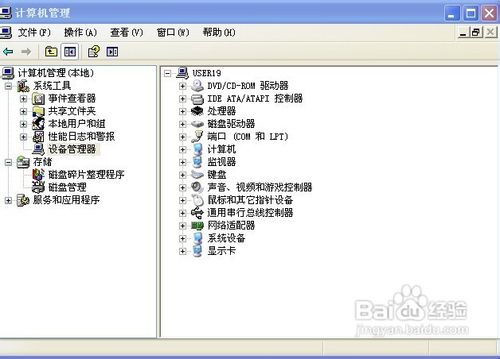修复操作系统 windows7,Windows 7操作系统修复指南
时间:2024-11-22 来源:网络 人气:
Windows 7操作系统修复指南

随着电脑使用时间的增长,Windows 7操作系统可能会出现各种问题,如启动缓慢、程序错误、系统崩溃等。本文将为您提供详细的Windows 7操作系统修复指南,帮助您解决常见问题。
一、系统文件检查与修复
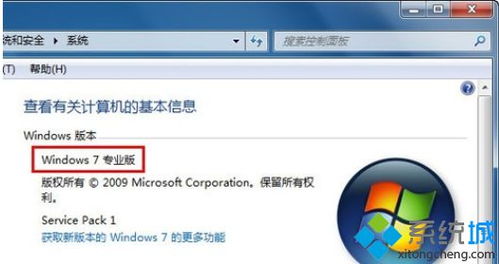
系统文件损坏是导致Windows 7出现问题的常见原因。以下是如何使用系统文件检查器(SFC)进行修复的步骤:
按下“Win + R”键,输入“cmd”并按回车,打开命令提示符窗口。
在命令提示符窗口中输入“sfc /scannow”并按回车,系统将开始扫描受保护的系统文件。
等待扫描完成,如果发现损坏的文件,系统会自动尝试修复。
如果自动修复失败,可以尝试使用“DISM.exe”工具进行修复。
二、系统还原与系统恢复
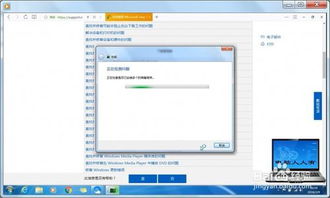
如果系统文件检查器无法解决问题,您可以使用系统还原或系统恢复功能来恢复到之前的状态。
按下“Win + R”键,输入“rstrui”并按回车,打开系统还原向导。
选择一个还原点,然后点击“下一步”。
按照向导提示完成操作,系统将恢复到所选还原点的状态。
三、高级启动选项与安全模式
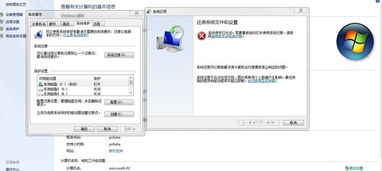
如果Windows 7无法正常启动,可以尝试进入高级启动选项或安全模式进行故障排除。
开机时按下“F8”键,进入高级启动选项。
选择“启动修复”或“安全模式”,然后按回车。
在安全模式下,您可以尝试卸载最近安装的驱动或软件,或者执行其他故障排除操作。
四、系统重装与启动盘制作
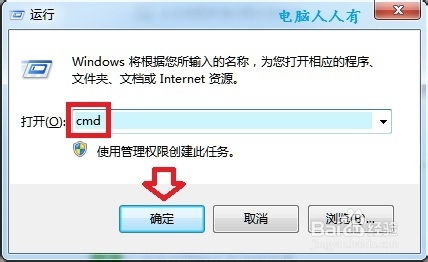
如果以上方法都无法解决问题,您可能需要重装Windows 7操作系统。以下是如何制作启动盘的步骤:
下载Windows 7的ISO文件。
下载并安装UltraISO软件。
将U盘插入电脑,使用UltraISO打开ISO文件。
点击“启动”菜单,选择“写入硬盘镜像文件”。
选择U盘作为写入目标,然后点击“写入”按钮。
五、系统更新与漏洞修复

为了确保Windows 7系统的安全性和稳定性,请定期检查并安装系统更新和漏洞补丁。
打开“控制面板”,点击“系统和安全”,然后选择“Windows Update”。
在“Windows Update”窗口中,点击“检查更新”,然后按照提示安装更新。
您也可以使用卫士类软件(如QQ电脑管家、金山卫士、360安全卫士)来检查和修复系统漏洞。
通过以上方法,您可以解决Windows 7操作系统中常见的故障和问题。在修复过程中,请确保遵循操作步骤,以免造成不必要的损失。
相关推荐
- 小熊一键重装系统windows7
- 在windows7操作系统出现的窗口中,Windows 7操作系统中的窗口概述
- 刷windows平板系统下载软件,如何下载并安装Windows平板系统刷机软件
- 调优windows系统,全面解析Windows系统性能调优策略
- 新版本mac安装windows系统,如何在最新版Mac上安装Windows系统
- 网络部署安装windows系统,二、准备工作
- 怎么换成windows10系统软件
- 在windows系统中打开写字板,Windows系统中轻松打开写字板,开启文字编辑新篇章
- 系统重装后无法激活windows8,系统重装后Windows 8无法激活的常见原因及解决方法
- 系统更改语言设置windows10,win10系统设置中文
教程资讯
教程资讯排行